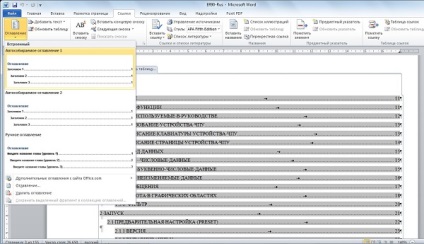
Съдържание - най-важната част от документа. В Словото, тя също играе важна роля, тъй като лесно да се придвижвате между различните части на текста, което отразява неговата структура. Сега ще ви покажем как да се направи таблица на съдържанието в три версии Уорд.
Много хора като себе си за създаване на съдържание в Словото това, да регулират ръчно всички параметри, но това е един дълъг и усърден труд, както и таблица на съдържанието ще трябва да се актуализира ръчно. Сега ние ще ви покажем как да се автоматизира процеса.
Горният ред има Уорд икона за избор на шрифта вляво от него - иконата избор на стил. Ако Word на руски, стиловете са наречени "Заглавие 1", "Заглавие 2" и т.н. Така че Уорд призовава името на дял и прецени, че е необходимо да се включи в ТОС.
Да кажем, когато пишете на работа, можете да име определен като "Заглавие 1". След това текстът ще се промени своя стил. Но винаги е възможно да се върна. По подразбиране стил на текста Times New Roman, размер на шрифта 14. За определянето на следващата глава, ще изберете стил "Заглавие 2". След Word създава таблица на съдържанието, като кликнете върху заглавията в нея, вие ще бъдете в състояние да се движат от една част от текст на друго.
След като бъде създадена таблица на съдържанието, можете да изберете страницата, където искате да го поставите, и след това щракнете върху Insert, след това изберете Reference, и тя ще бъде четвъртата линия "Index и таблици". Изберете "Съдържание" и кликнете "OK". Ако промените нещо в името на главите, а след това се върнете към таблицата със съдържанието и кликнете RMB и после "Update поле", като задържите натиснат клавиша CTRL и щракнете върху желаната опция. Ако имате нужда да се актуализира таблицата изцяло - тя разпределя изцяло.
В тази версия на програмата за създаване на съдържание, кликнете върху "Справочник на" кутия и изберете "Съдържание" и след това желания от вас текст формат. Ще се появи таблица документ със съдържание. Сега можете да се движите, да преименувате. За необходимите бележки под линия подчертае името на дяла, като "Заглавие 1", "Заглавие 2" и т.н. Тук също можете да промените вида и размера на шрифта, както желаете.
Свързани статии
